Solr7.5安装和使用详细教程(单机版)
文章目录
一、安装
- 官网下载地址。
- 解压下载的压缩包即可完成Solr安装。
- 打开DOS,路径切换至solr_home\bin,执行命令:solr start –p 8888,将solr在8888端口运行,看到以下图片就证明solr启动成功了。(Solr默认端口为8983)

solr常用命令solr start –p p_num 启动solr solr restart –p p_num 重启solr solr stop –p p_num 关闭solr solr create –c c_name 创建一个核心 - 在浏览器访问:localhost:8888,会出现以下页面。

solr安装到此已经完成。
二、创建核心
2.1 创建核心前准备工作
每个核心都是solr的一个实例,一个solr服务可以创建多个核心,每个核心都可以进行自己独立配置。
- 切换至solr_home\server\solr目录,例如:D:\Program Files\solr-7.5.0\server\solr,在该目录下创建一个文件夹,文件夹名称与核心名称相同。

- 将D:\Program Files\solr-7.5.0\server\solr\configsets_default路径下的conf文件夹复制到new_core目录(D:\Program Files\solr-7.5.0\server\solr\new_core)下。
2.2 创建核心
方式一:打开solr界面,进行如图顺序操作。(推荐)

方式二:bin目录下输入命令 solr create –c new_core
三、schame
schame文件可以对索引库的数据类型进行定义,对字段是否进行索引、储存等进行设置,要针对核心单独进行配置。
schame的数据类型基本够用,如果不能满足需求,比如说对中文分词、拼音分词等,就可以自定义分词器。
Solr 7.5的schema配置文件名为managed-schema,路径为solr_home\server\solr\new_core\conf\managed-schema(D:\Program Files\solr-7.5.0\server\solr\new_core\conf\managed-schema)。
3.1 schema主要成员
(1) fieldType:为field定义类型,最主要作用是定义分词器,分词器决定着如何从文档中检索关键字。
(2) analyzer:fieldType的子元素,是分词器,由tokenizer和filter组成。例如
<fieldType name="text_tr" class="solr.TextField" positionIncrementGap="100">
<analyzer>
<tokenizer class="solr.StandardTokenizerFactory"/>
<filter class="solr.TurkishLowerCaseFilterFactory"/>
<filter class="solr.StopFilterFactory" words="lang/stopwords_tr.txt" ignoreCase="false"/>
<filter class="solr.SnowballPorterFilterFactory" language="Turkish"/>
</analyzer>
</fieldType>
(3) field:字段,用来创建索引,如果这个字段需要生成索引,则需要设置的indexed为true,需要存储设置stored属性为true。例如:
<field name="age" type="pint" indexed="true" stored="true"/>
3.2 添加索引字段
方式一:直接修改managed-schema配置文件(不推荐,修改后需要重启服务),例如:
<field name="age" type="pint" indexed="true" stored="true"/>
方式二:通过solr页面进行添加。(推荐,不需要重启服务)

3.3 配置中文分词器
- 下载中文分词器IKAnalyzer,下载地址,密码:igt9。
- 解压压缩包包,目录如下:
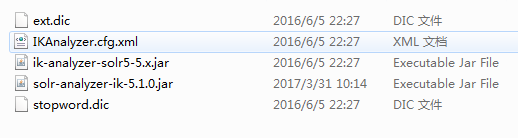
- 将两个jar包复制到该路径下:D:\Program Files\solr-7.5.0\server\solr-webapp\webapp\WEB-INF\lib。
- 另外将三个配置文件复制到该路径下:D:\Program Files\solr-7.5.0\server\solr-webapp\webapp\WEB-INF\classes。如果没有classes文件夹就新建一个。
- 在schema中添加分词器。
<fieldType name="text_ik" class="solr.TextField"> <analyzer type="index"> <tokenizer class="org.wltea.analyzer.lucene.IKTokenizerFactory" useSmart="false" conf="ik.conf"/> <filter class="solr.LowerCaseFilterFactory"/> </analyzer> <analyzer type="query"> <tokenizer class="org.wltea.analyzer.lucene.IKTokenizerFactory" useSmart="true" conf="ik.conf"/> <filter class="solr.LowerCaseFilterFactory"/> </analyzer> </fieldType> - 在ext.dic文件中添加自定义的中文词组,以这句话为例:今天早上路过一家叫做爱的绽放的花店,看到一盆仙人球,毛茸茸的,甚是好看,我把它带回家,取名小毛球。

添加词组前,分词情况如下:

ext.dic文件中添加自定义词组:
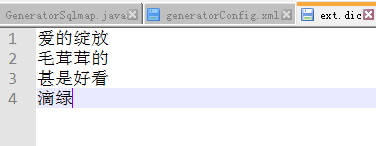
重启服务,执行分词,结果如下:

四、导入索引数据(MySQL数据库为例)
- 创建MySQL数据库。

- 在该路径下solr_home\server\solr\new_core\conf(D:\Program Files\solr-7.5.0\server\solr\new_core\conf)下新建my-data-config.xml文件。
<?xml version="1.0" encoding="UTF-8" ?> <dataConfig> <dataSource type="JdbcDataSource" driver="com.mysql.jdbc.Driver" url="jdbc:mysql://localhost:3306/solr_test" user="root" password=""/> <document> <entity name="user" query="select * from user"> <field column="id" name="id"/> <field column="age" name="age"/> <field column="name" name="name"/> <field column="hobby" name="hobby"/> </entity> </document> </dataConfig> - 用solr添加数据库字段对应的索引字段,添加后打开managed-schema文件会看到:
<field name="name" type="string" indexed="true" stored="true"/> <field name="age" type="pint" indexed="true" stored="true"/> <field name="hobby" type="string" indexed="true" stored="true"/>
请勿添加id字段,该字段已存在,添加会报错
- 打开该路径下文件:solr_home\server\solr\new_core\conf\solrconfig.xml(D:\Program Files\solr-7.5.0\server\solr\new_core\conf\solrconfig.xml),随便找一个与requestHandler同级节点上添加以下配置。如图:

代码:
<requestHandler name="/dataimport" class="org.apache.solr.handler.dataimport.DataImportHandler">
<lst name="defaults">
<str name="config">my-data-config.xml</str>
</lst>
</requestHandler>
- 将solr_home\dist(D:\Program Files\solr-7.5.0\dist)目录下的solr-dataimporthandler-7.5.0.jar和MySQL驱动(随便找个MySQL驱动)复制到solr_home\server\solr-webapp\webapp\WEB-INF\lib(D:\Program Files\solr-7.5.0\server\solr-webapp\webapp\WEB-INF\lib)目录下。
- 重启solr服务。
- 打开solr页面,进行下面操作。

- 检测数据是否导入成功。

五、Java客户端solrJ的使用
5.1 导入pom
<?xml version="1.0" encoding="UTF-8"?>
<project xmlns="http://maven.apache.org/POM/4.0.0"
xmlns:xsi="http://www.w3.org/2001/XMLSchema-instance"
xsi:schemaLocation="http://maven.apache.org/POM/4.0.0 http://maven.apache.org/xsd/maven-4.0.0.xsd">
<modelVersion>4.0.0</modelVersion>
<groupId>com.freesky</groupId>
<artifactId>solr-test</artifactId>
<version>1.0-SNAPSHOT</version>
<dependencies>
<!-- https://mvnrepository.com/artifact/org.apache.solr/solr-solrj -->
<dependency>
<groupId>org.apache.solr</groupId>
<artifactId>solr-solrj</artifactId>
<version>7.5.0</version>
</dependency>
</dependencies>
</project>
5.2 编写model
public class User {
@Field(value = "id")
private String id;
@Field(value = "name")
private String name;
@Field(value = "age")
private Integer age;
@Field(value = "hobby")
private String hobby;
public String getId() {
return id;
}
public void setId(String id) {
this.id = id;
}
public String getName() {
return name;
}
public void setName(String name) {
this.name = name;
}
public Integer getAge() {
return age;
}
public void setAge(Integer age) {
this.age = age;
}
public String getHobby() {
return hobby;
}
public void setHobby(String hobby) {
this.hobby = hobby;
}
@Override
public String toString() {
return "Person{" +
"id=" + id +
", name='" + name + '\'' +
", age=" + age +
", hobby=" + hobby +
'}';
}
}
5.3 写测试代码
public class Main {
private static final String SOLR_URL = "http://localhost:8888/solr";
private static final String CORE_NAME = "new_core";
public static void main(String[] args) throws IOException, SolrServerException {
HttpSolrClient client = new HttpSolrClient.Builder(SOLR_URL).withConnectionTimeout(10000).withSocketTimeout(60000).build();
SolrQuery query = new SolrQuery();
//设置要查询的字段
query.setFields("id","name", "age","hobby");
//查询全部
QueryResponse response = client.query(CORE_NAME,query);
//查询结果
SolrDocumentList results = response.getResults();
System.out.println("结果总数:" + results.getNumFound());
//遍历列表
System.out.println("文档结果:");
for (SolrDocument doc : results) {
System.out.printf("[id:%s,name:%s,age:%s,hobby:%s]\n", doc.get("id"), doc.get("name"), doc.get("age"), doc.get("hobby"));
}
//得到实体对象
List<User> userList = response.getBeans(User.class);
System.out.println("转为实体对象:\n"+Arrays.toString(userList.toArray()));
}
}
按条件单个查询:
//查询name为“陈龙”的user
query.set("q","name:陈龙" );
按条件模糊查询:
//查询name以“四”结尾的user
query.set("q","name:*四" );
//查询name以“陈”开头的user
query.set("q","name:陈*" );
//查询name包含“玉”的user
query.set("q","name:*玉*" );
多条件查询:
//查询id为“1”,并且name为“陈龙”,或者age为“28”岁,或者爱好包含“钓鱼”的user
query.set("q","id:1 AND name:陈龙 OR age:28 OR hobby:钓鱼" );
过滤查询:
//过滤查询,age为1到30岁的user
query.set("fq", "age:[1 TO 30]");
设置排序:
//以age降序
query.addSort("age", SolrQuery.ORDER.desc);
设置分页:
//开始位置
query.setStart(0);
//每页3条
query.setRows(3);
只有把命运掌握在自己手中,从今天起开始努力,即使暂时看不到希望,也要相信自己。因为比你牛几倍的人,依然在努力。



